Wizualizacje filmowe są jak jedzenie w restauracji:szef kuchni otrzymuje wszystkie pochwały, podczas gdy reszta zaplecza trudzi się niezauważona.
Ale tak jak najlepszy posiłek zostanie niezjedzony, jeśli zostanie podany na brudnym talerzu, tak Twój projekt pójdzie na marne, jeśli podasz go na brudnym łóżku audio (czy ktoś z Tenet?)
Właściwy miks audio jest niezbędny do zapewnienia wysokiej jakości obrazu. To jeden z wielu powodów, dla których profesjonaliści audio są tak mocno zaangażowani w proces wykańczania postprodukcji. Ale jeśli jesteś redaktorem bez zasobów do profesjonalnego miksu, uzyskanie ostatecznego dźwięku tak, jak lubisz, może być zniechęcające. W programach DAW lub NLE proces miksowania dźwięku może stać się bardzo złożony i bardzo szybko.
Ale zrozumienie niektórych podstawowych technik i zasad może pomóc w zwiększeniu przejrzystości dialogów i nieco dodatkowego uderzenia w muzyce i efektach dźwiękowych. A to może znacznie przyczynić się do zaimponowania klientowi i zdobycia jego zaufania.
Dlatego dzisiaj przyjrzymy się podstawowym umiejętnościom miksowania dźwięku, które powinien znać każdy edytor Premiere Pro.
Zorganizuj się
Zanim będzie można poczynić jakiekolwiek postępy w miksie, musisz się zorganizować.
W zależności od stylu edycji może to być łatwe zadanie lub może zająć trochę czasu. Nie zrozum mnie źle, kiedy szlifuję edycję w terminie, niechlujna oś czasu nie jest niczym niezwykłym. Kiedy jednak przychodzi czas na dobry miks audio, ta zagracona sekwencja klipów wymaga pewnej struktury.
Zacznij od podzielenia klipów audio na osi czasu na grupy, takie jak dialogi, muzyka i efekty. Osobiście trzymam moje dialogi na górze utworów, efekty poniżej, a muzykę jako łóżko pod spodem. Możesz nawet uznać za pomocne dodanie zablokowanych ścieżek między każdą grupą, aby łatwo odróżnić grupy wizualnie.
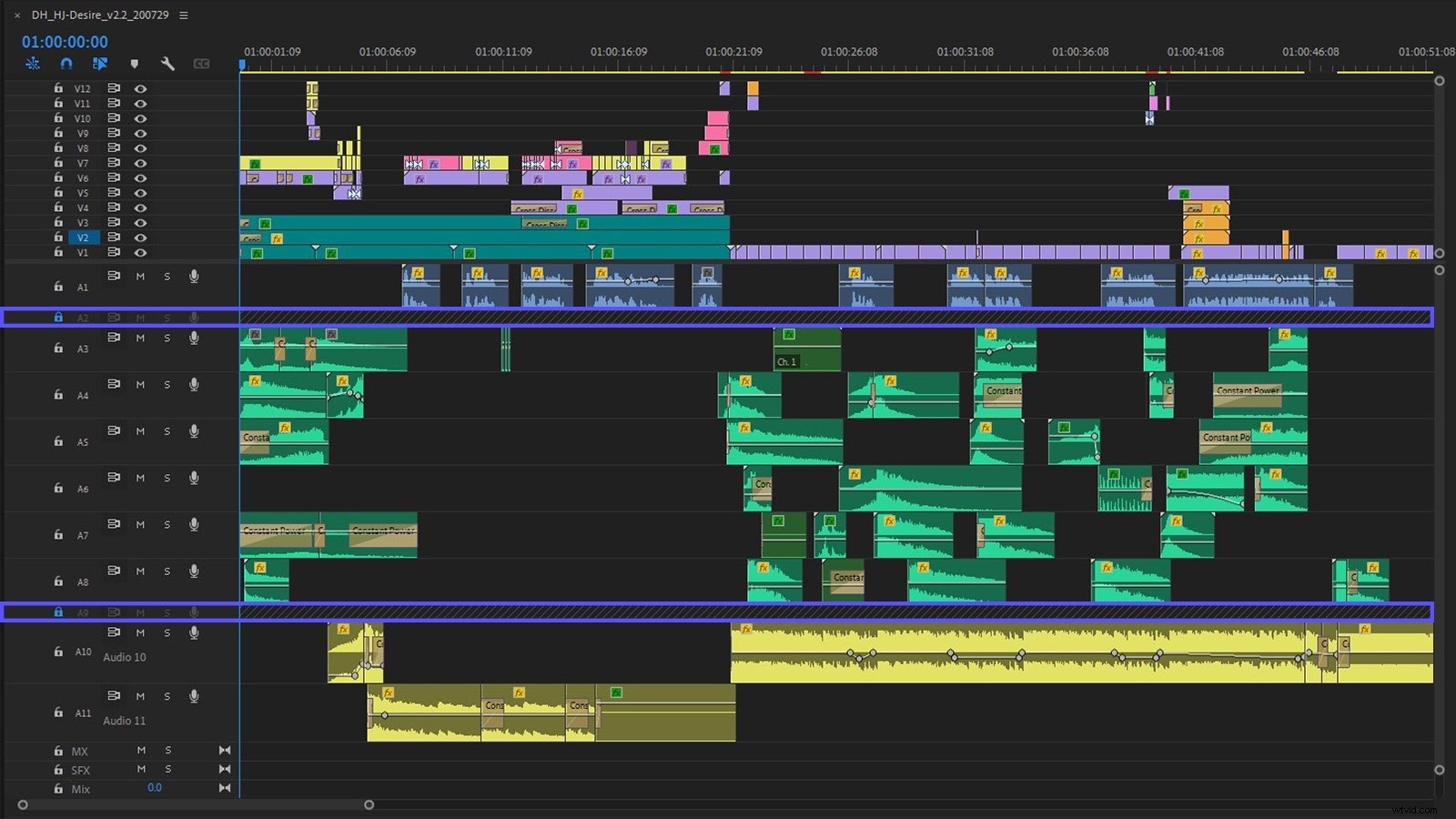
Kopiąc głębiej, warto dodać trochę więcej organizacji w każdej z tych grup.
Grupując dialog, utwórz osobną ścieżkę dźwiękową dla każdego mówcy. Jeśli mówca zmieni lokalizację — na przykład z pomieszczenia na zewnątrz — zgrupuj klipy audio z wnętrza i z zewnątrz na różnych ścieżkach. Jest to przydatne, ponieważ dźwięk ich głosu i atmosfera wokół niego, na przykład ton pomieszczenia, mogą się różnić w zależności od miejsca nagrania.
Gdy dialogi wyglądają ładnie, wykonaj podobny proces z efektami dźwiękowymi, utrzymując je na dedykowanych ścieżkach efektów dźwiękowych. Utrzymuj elementy produkcyjne, takie jak świsty, uderzenia i podstopnice na własnych torach. Następnie przygotuj osobne ścieżki do pracy, nastrojów i dowolnych nat (skrót od naturalny ) dźwięk, który mógł pochodzić z produkcji.
Przechodząc do muzyki, nie ma wiele do zrobienia po tym, jak wskazówki muzyczne zostaną oddzielone od dialogów i efektów dźwiękowych, ale możesz również rozważyć szachownicę wskazówek muzycznych na osi czasu. Korzystanie z tego wzorca może sprawić, że męczące zadanie tworzenia wskazówek muzycznych będzie trochę mniej bolesne.
Zdaję sobie sprawę, że ten proces czyszczenia może wydawać się żmudny, ale obiecuję, że grupowanie i dzielenie na podgrupy przyniesie korzyści w przyszłości, zwłaszcza w przypadku długich treści.
Zobaczmy, dlaczego.
Odbierz, posprzątaj
Zanim przejdziemy do kreatywnego miksowania, jest jeszcze jeden krok.
Po uporządkowaniu i pogrupowaniu wszystkich dźwięków dokładnie przyjrzyj się wszystkim swoim dialogom. Pomaga solo ścieżek dialogowych lub wyciszyć efekty dźwiękowe i ścieżki muzyczne, w zależności od tego, co jest łatwiejsze, oraz słuchać dialogów utworu w poszukiwaniu uciętych słów.
W trakcie cięcia, głowy i resztki klipów dialogowych mogą zostać błędnie przycięte i mogą zostać przeoczone dzięki podkreśleniom muzycznym lub prostej znajomości utworu. To Twoja szansa, aby to poprawić, wykonując szybkie odsłuchanie, a następnie przycinając i dodając krótkie przejścia, jeśli to konieczne.
Jednocześnie trzeba podjąć twórczą decyzję, zwłaszcza jeśli używasz lektora. Może cię to zaskoczyć, ale lektorzy wciąż muszą oddychać i często te oddechy są słyszalne. Czy usuwasz wszystkie oddechy, aby uzyskać głos Boga, czy zostawiasz je na osobisty kontakt?
W tym wywiadzie z Dallasem Taylorem z Defacto Sound i Twenty Thousand Hertz, podczas omawiania aspektów dobrego miksu audio, Dallas wspomina miksowanie dla Discovery Channel, zauważając, że ich ogólna polityka polegała na prawie odciąganiu oddechu od wszystkich narratorów.
Decyzja dotycząca oddychania jest ostatecznie kreatywna dla Ciebie… lub dla kogokolwiek, kto Ci płaci.
Miksowanie z podmiksami
Sekretnym sosem do miksowania dźwięku w Premiere Pro lub dowolnym innym NLE jest wykorzystanie submiksów.
Submiks jest podobny do szyny w DAW, ponieważ łączy sygnały z określonych ścieżek audio w jedną zmiksowaną ścieżkę. Jest to przydatne, ponieważ możesz użyć efektów opartych na ścieżce w dźwięku skierowanym do określonego podmiksu. Typowym tego przykładem jest redukcja szumów.
Nierzadko zdarza się, że podczas nagrywania wywiadu na miejscu pojawia się niechciany hałas, a dzięki cudowi postprodukcji, możemy usunąć większość tego hałasu, po prostu upuszczając efekt redukcji szumów, taki jak DeNoise w Premiere, na klipie.
Używając submiksu dialogów, możemy zastosować ten sam efekt DeNoise do całej ścieżki lub ścieżek klipów, wywołując efekt tylko raz. Mając tylko jedną instancję efektu, jest to łatwiejszy sposób na zarządzanie poprawkami efektu w całym elemencie i znacznie mniej obciąża procesor.
Jak używać submiksów w Premiere Pro
W Premiere Pro możemy pracować z podmiksami za pomocą panelu Mikser ścieżki audio (Windows> Mikser ścieżki audio).
Najpierw jednak musimy dodać podmiksy do naszej sekwencji. Aby to zrobić, kliknij prawym przyciskiem myszy panel osi czasu obok celów ścieżek i wybierz „Dodaj ścieżki”.
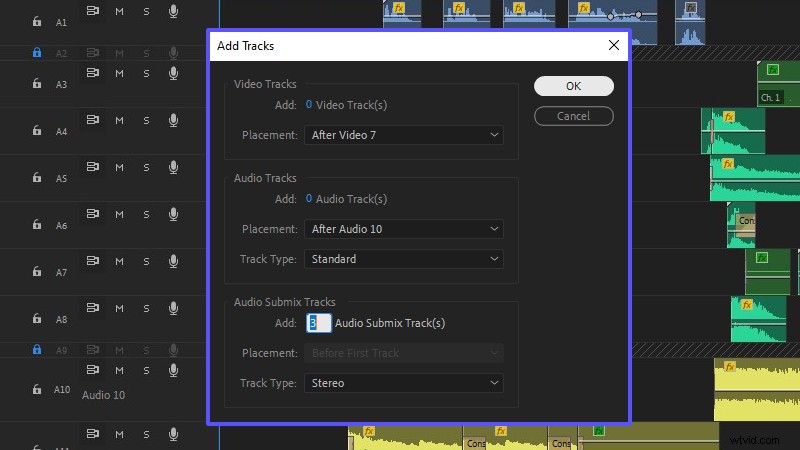
Liczba potrzebnych utworów zależy całkowicie od sekwencji i tego, co chcesz osiągnąć. Zakładając, że masz wiele ścieżek dialogów, muzyki i efektów dźwiękowych, będziesz potrzebować co najmniej trzech ścieżek submiksów.
Teraz musimy nazwać każdy submiks i przypisać do niego ścieżki. Zmiana nazwy jest tak prosta, jak wybranie nazwy ścieżki w panelu Mikser ścieżek audio i wpisanie nowej — lub możesz kliknąć prawym przyciskiem myszy ścieżkę w panelu Oś czasu obok celów ścieżki i kliknąć Zmień nazwę.
W tym przykładzie nazwy „Submix 1”, „Submix 2” i „Submix 3” zostały zmienione odpowiednio na „DIALOGUE”, „SFX” i „MUSIC”.

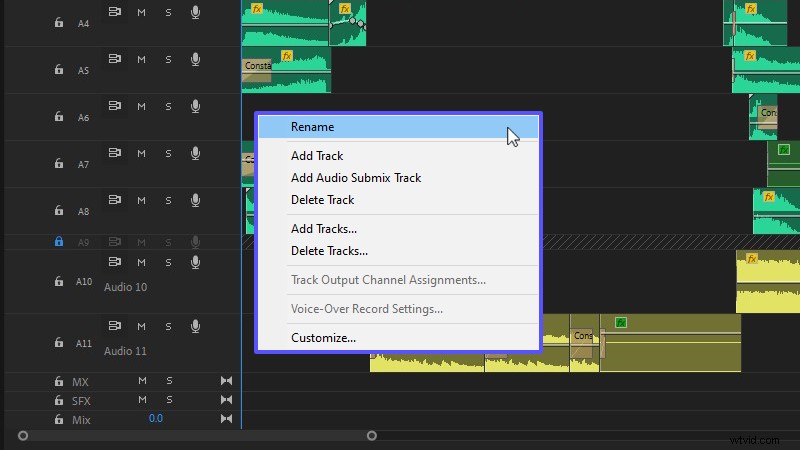
Ścieżki można następnie przypisać za pomocą miksera ścieżek audio, klikając listę rozwijaną tuż nad pokrętłem panoramowania. Następnie, w zależności od typu ścieżki, wybierz „DIALOGUE”, „SFX” lub „MUSIC”, aby wysłać go do odpowiedniej ścieżki submiksu.
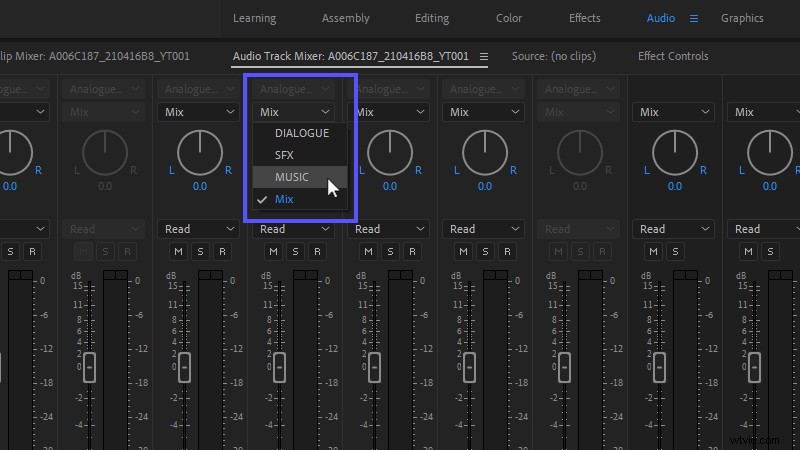
Świetnie, mamy submiksy! Co teraz?
Korzystanie z efektów na ścieżkach submiksu
Mikser ścieżki audio pozwala wpływać na wszystkie klipy na danej ścieżce, w tym wszystkie klipy kierowane na ścieżkę submiksu.
Możesz dostosować poziomy dźwięku na całej planszy, kontrolować panoramowanie ścieżek, a nawet dodawać efekty. Niestety Premiere Pro nie pozwala nam przeciągać efektów z panelu Efekty do miksera ścieżki audio, więc zamiast tego używamy menu rozwijanych efektów.
Jeśli nie widzisz panelu Efekty u góry widoku miksera, poszukaj karata, który przełącza widoczność w lewym górnym rogu panelu.
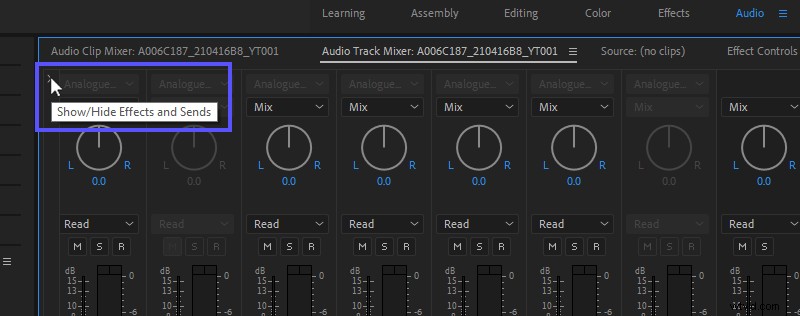
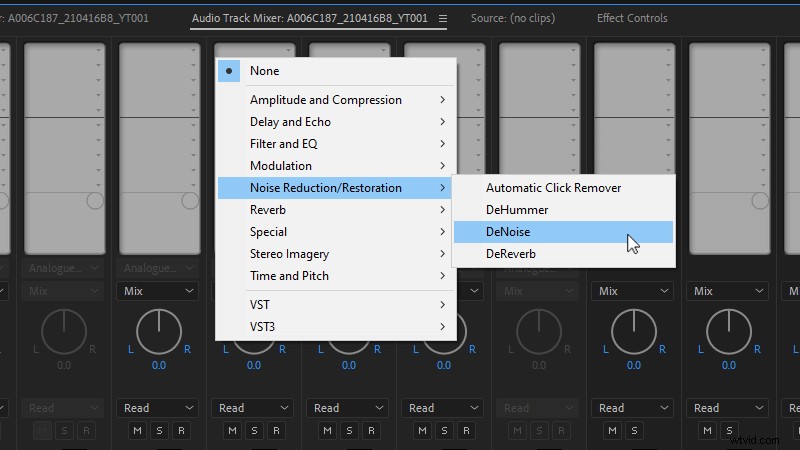
Efekty na każdej ścieżce można układać w stos, podobnie jak efekty wideo, i zmieniać ich kolejność za pomocą przeciągania i upuszczania. Przeciągnięcie efektu na inną ścieżkę w panelu miksera audio spowoduje utworzenie kopii, ale możesz także kopiować i wklejać, klikając prawym przyciskiem myszy stos efektów, wybierając opcję Kopiuj efekty ścieżki, a następnie klikając prawym przyciskiem myszy ścieżkę docelową i wybierając Wklej efekty ścieżki .
Do niedawna nie było również możliwości kopiowania wielu efektów ścieżki z jednej ścieżki na drugą, ale teraz Premiere Pro pozwala nam kopiować efekty całej ścieżki i wklejać je do innej ścieżki, nawet jeśli ta ścieżka jest w innej kolejności.
Po prostu kliknij prawym przyciskiem myszy ścieżkę, którą chcesz skopiować, wybierz Kopiuj efekty ścieżki, a następnie w podobny sposób wklej je do nowej ścieżki, klikając Wklej efekty ścieżki.
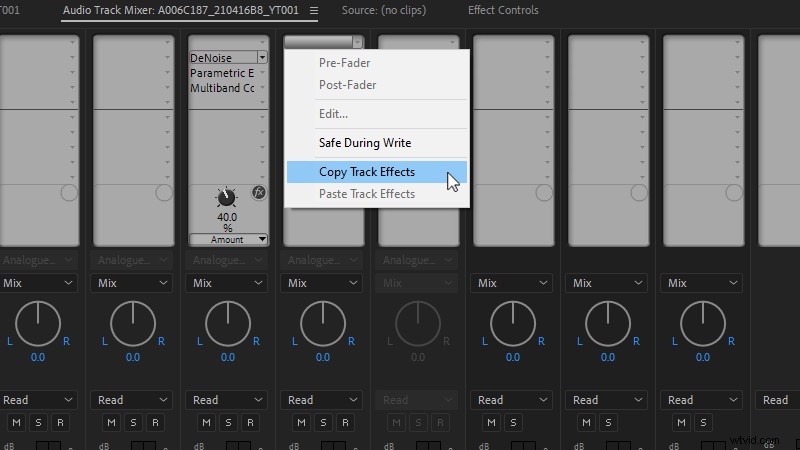
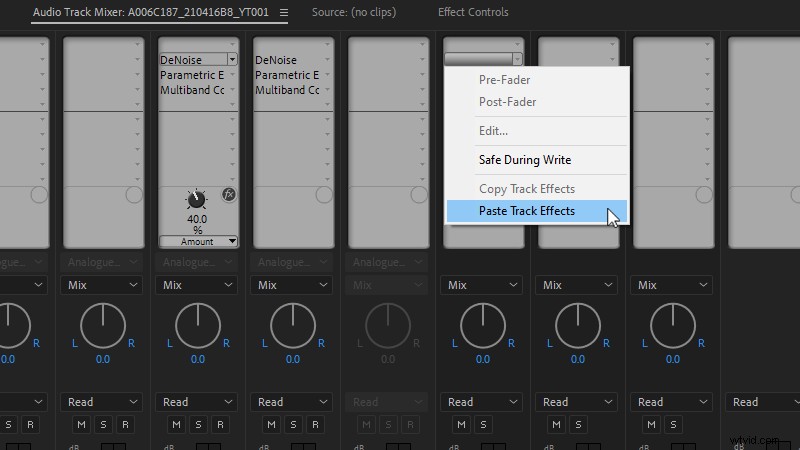
Narzędzia wizualne do miksowania dźwięku
Miks audio to proces twórczy, ale za tymi falami kryje się nauka i jak każdy dobry naukowiec, potrzebujesz specjalistycznych narzędzi, aby zobaczyć, czego nie potrafią powiedzieć twoje uszy.
Wejdź do mierników dźwięku i radaru głośności Premiere Pro.
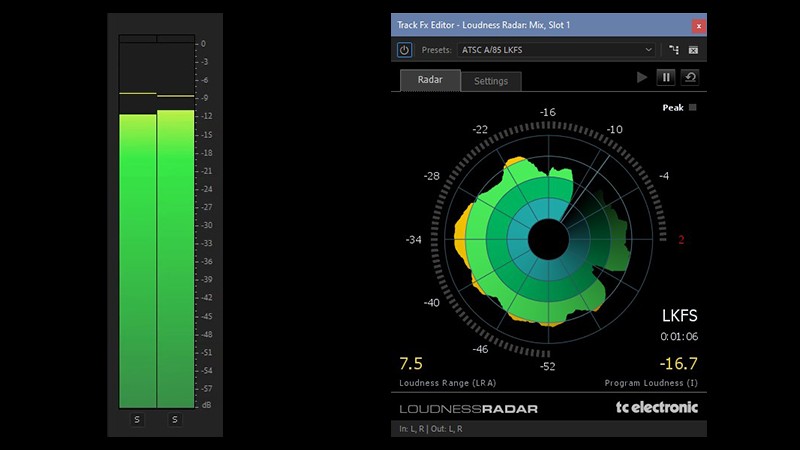
Mierniki audio są tym, o czym myśli większość ludzi, gdy myślimy o pomiarach dźwięku. Jednak te małe paski podskakujące po bokach ekranu podczas odtwarzania wideo to coś więcej niż tylko słodycze dla oczu. Mogą być używane jako świetna wskazówka podczas edycji i, do pewnego stopnia, podczas miksowania, aby utrzymać poziom dźwięku w Twoim filmie pod kontrolą.
To, co najlepiej radzą sobie mierniki dźwięku, to pomaganie nam unikać szczytów. Dźwięk osiąga szczyt, gdy jest zbyt głośny, a mierniki zmieniają kolor na czerwony u góry lub szczyt. Gdy dźwięk osiąga szczyt, może brzmieć zniekształcony i niechlujny. Najlepszym sposobem na uniknięcie szczytowania jest dążenie do tego, aby Twój miks nigdy nie przekraczał -6dB. Niektórzy weterani branży mogą nawet powiedzieć, że nigdy nie przekraczaj -10dB, co prowadzi do interesującego punktu.
Toczy się wiele dyskusji na temat tego, gdzie powinny żyć poziomy dźwięku w miksie. Ostatecznie wszystko sprowadza się do kreatywnego smaku.
Podczas edytowania miksu użyj poniższych liczb jako wskazówek, a nie zasad i pozwól, aby twoje uszy były czynnikiem decydującym.
- Całkowity miks:-10dB do -6dB
- Dialog:-15dB do -12dB
- Efekty dźwiękowe:-18dB do -12dB
- Muzyka (podkreślenie):-22dB do -18dB
Radar głośności
Przy tak dużej niepewności związanej z poziomami dźwięku, zastanawiasz się, w jaki sposób wszystko zostaje ustandaryzowane, szczególnie w przypadku transmisji.
Po uchwaleniu Ustawy o spokoju z 2012 roku, ograniczającej głośność reklam w telewizji, sprawy stały się nieco bardziej ustandaryzowane. Prawo skupia się na głośności wideo, mierzonej w LKFS lub LUFS. Głośność jest mierzona inaczej niż głośność, ponieważ mierzy się w całym filmie, a nie tylko w poszczególnych momentach szczytowych.
Aby zmierzyć głośność sekwencji w programie Premiere Pro, możemy użyć radaru głośności w połączeniu z mikserem ścieżki audio. Z listy rozwijanej efektów ścieżki głównej w mikserze ścieżki audio wybierz opcję Specjalne> Radar głośności. Następnie kliknij dwukrotnie efekt, a powinno pojawić się okienko z okręgiem, który wygląda jak cel.
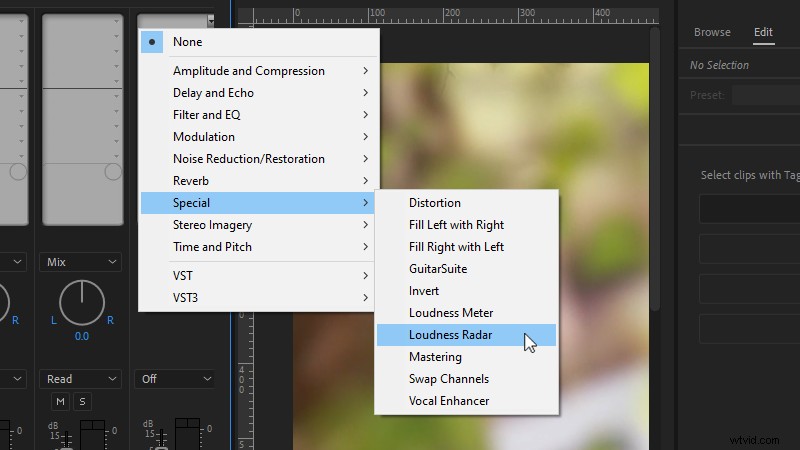
Kliknij na zakładkę ustawień i dostosuj głośność docelową, -24 LKFS dla transmisji lub przeciągnij do -16 LKFS dla online.
Następnie ustaw prędkość radaru na mniej więcej długość sekwencji. Wracając do zakładki radar, odczytujemy radar jak zegar. Jeśli prędkość naszego radaru jest ustawiona na jedną minutę, to podczas odtwarzania naszej sekwencji radar zajmie całą minutę, aby przejść od godziny 12 z powrotem do godziny 12.
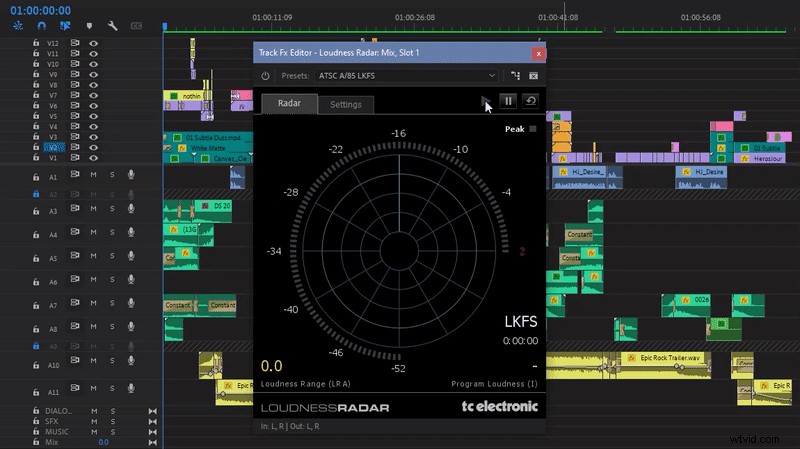
Zaparkuj głowicę odtwarzania na początku sekwencji, kliknij przycisk odtwarzania na radarze, a następnie odtwórz sekwencję. Radar zacznie tworzyć kolorowy wzór, który pokazuje głośność w całym utworze.
Ustawiona wcześniej głośność docelowa jest reprezentowana przez drugi okrąg z zewnątrz radaru. Wszelkie części sekwencji, które są zaznaczone na żółto, są głośniejsze niż głośność docelowa i powinny zostać skorygowane w miksie. Użyj reszty radaru, aby wizualnie zobaczyć, jak głośna jest jedna część sekwencji w stosunku do drugiej.
Ale możesz się zastanawiać:„Czy wideo powinno być odtwarzane z tą samą głośnością przez cały czas? Czy zdarzają się chwile ciszy, po których następują głośne dźwięki?”
Cóż, wszystko zależy od filmu, ale radar głośności pozwala wizualnie upewnić się, że poziomy odtwarzają się tak, jak powinny.
Rozpocznij miksowanie
Zajęło to minutę, ale dzięki czystej sekwencji i zrozumieniu narzędzi pomiarowych jesteśmy gotowi do rozpoczęcia mieszania!
Podczas miksowania dźwięku w Premiere lubię zaczynać od muzyki. Będziesz chciał solować utwory, na których się koncentrujesz, aby wyraźnie je usłyszeć.
Najpierw zacznijmy od przeniesienia swoich umiejętności miksowania muzyki na wyższy poziom, przebierając muzykę. Scooping odnosi się do procesu używania korektora do wycinania średnich częstotliwości z sygnałów, aby lepiej słyszeć ścieżki dialogowe.
Aby zgarnąć, dodaj efekt korektora parametrycznego do podmiksu muzycznego w mikserze ścieżki audio, a następnie podbij górne/dolne tony przy jednoczesnym obniżeniu określonych częstotliwości średnich, jak w poniższym przykładzie.
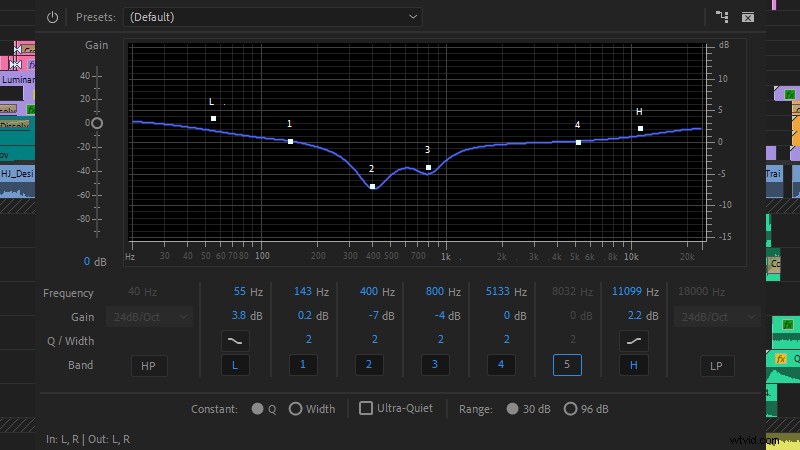
Następnie, używając mierników dźwięku, zacznij od ustawienia całej muzyki używanej jako podkreślenie na -22dB do -18dB. W tej chwili pomocne jest również wyciszenie dźwięku.
Przejdź do następnego dialogu i skieruj wzrok z powrotem na mikser ścieżek audio. Na ścieżce podmiksu dialogów dodaj efekt Odszumianie (Redukcja szumów/Przywracanie> Odszumianie). W większości przypadków ustawienia domyślne są w porządku.
Następnie dodaj efekt korektora parametrycznego i użyj ustawienia „Vocal Enhancer”. To ustawienie wstępne zapewnia przejrzystość dialogu, zmniejszając częstotliwości poniżej 100 Hz, dodając delikatne przejście około 300 Hz, aby zmniejszyć zamulenie, a następnie delikatnie podbijając częstotliwości, zaczynając od 4 kHz.
Ostatnim efektem, który musimy dodać do naszego dialogu, jest kompresor wielopasmowy (amplituda i kompresja> kompresor wielopasmowy).
Kompresja w najprostszej postaci pomaga normalizować dźwięk, zmniejszając różnicę między najgłośniejszymi i najcichszymi fragmentami ścieżki dźwiękowej. Podnosi ciche partie i oswaja głośniejsze partie. Jest wiele do nauczenia się na temat kompresji, ale Premiere Pro daje nam kilka przydatnych ustawień wstępnych do szybkiego uruchamiania za pomocą kompresora wielopasmowego.
Lubię zaczynać od ustawienia wstępnego „Nadawanie”, a następnie dostosowywać ogólne wzmocnienie do własnych upodobań.
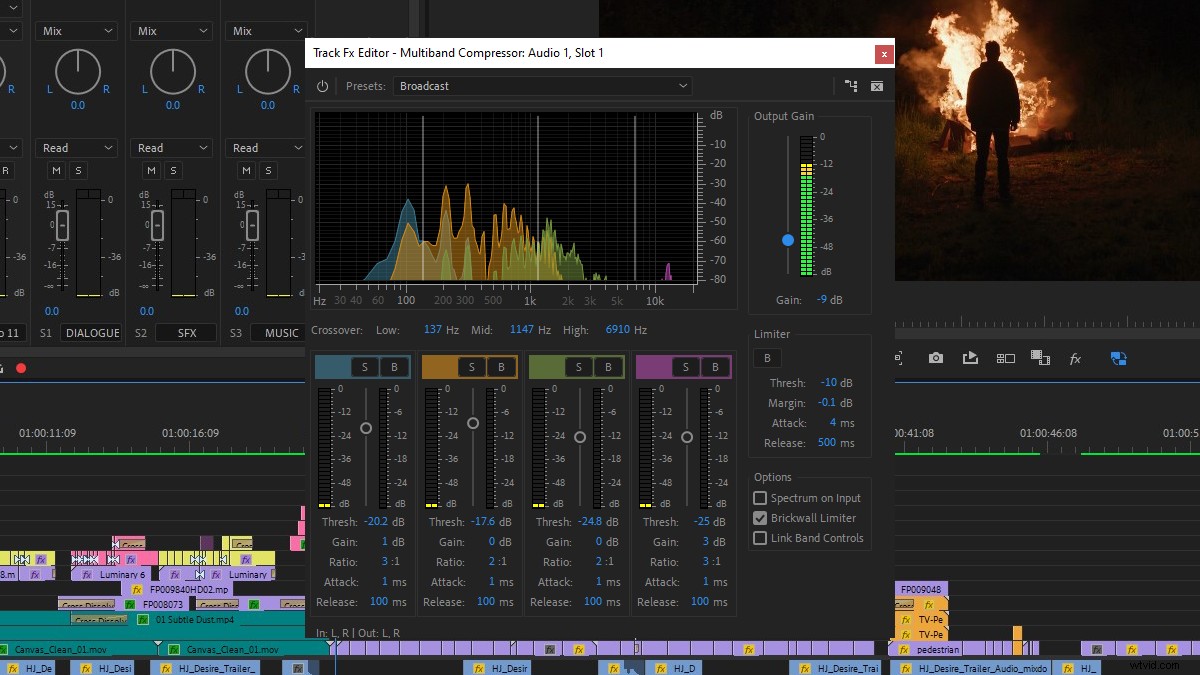
Po dodaniu naszych efektów przejdź przez wszystkie ścieżki dialogowe i dostosuj poziomy za pomocą mierników dźwięku od około -15 dB do -12 dB.
Mając dialogi i muzykę w dobrym miejscu, zwróć uwagę na efekty dźwiękowe. Zazwyczaj podczas miksowania nie solowuję ścieżek z efektami dźwiękowymi, ponieważ lubię słyszeć, jak wchodzą w interakcję z pełnym miksem. Po zakończeniu użyj radaru głośności, aby zmierzyć całą sekwencję i odpowiednio dostosować poziomy na wszystkich ścieżkach, aby uzyskać cały utwór na poziomie docelowej głośności lub poniżej.
Kiedy zadzwonić do profesjonalisty
Jestem pewien, że już wiesz, że w dobry miks audio wiele się składa i trzeba przyznać, że ten przyspieszony kurs to tylko zarysowanie powierzchni.
Jeśli chcesz zagłębić się w szczegóły, zapoznaj się z tym szczegółowym przewodnikiem po narzędziach audio Premiere Pro. O wiele bardziej szczegółowo opisuje niektóre z narzędzi, które zbadaliśmy powyżej.
Podobnie jak w przypadku edycji wideo w NLE, prawdziwie profesjonalny miks musi być wykonany w dedykowanym DAW przez profesjonalistę audio. Profesjonaliści audio wnoszą poziom wiedzy specjalistycznej, który może sprawić, że przyziemne wideo stanie się żywe.
Jeśli więc pozwala na to budżet, rozważ zatrudnienie profesjonalisty audio.
To powiedziawszy, nigdy nie zaszkodzi dać im przewagę przez zrobienie solidnego premiksu.
